Mozilla a lansat în cele din urmă Firefox 29, programulcea mai recentă versiune a browserului web masiv popular al companiei, pentru Windows, Mac, Linux și Android. Cu versiunea 29, Mozilla a debutat noua interfață Australis împrumutând foarte mult de la Google Chrome. În afară de aceasta, Mozilla a reînnoit și funcția de sincronizare a browserului; noua caracteristică de sincronizare este mai bună ca niciodată și nu necesită acum să stocați codul de autorizare generat de volum (ca în versiunile anterioare), ci toate datele dvs. sunt acum sincronizate prin e-mail și parolă printr-un cont Firefox. În acest ghid, vom evidenția diferența dintre metodele de sincronizare noi și vechi, precum și vă vom arăta cum să sincronizați datele dintre desktop și Android în Firefox 29.
Ce este nou în sincronizare?
Funcția Firefox Sync, care vă permite săîncărcați aceleași file, marcaje și alte date de navigare pe mai multe platforme mobile și desktop, nu este un concept nou și de aproximativ un timp. Înainte de versiunea 29, funcția de sincronizare impunea utilizatorilor să asocieze dispozitive care trebuiau conectate împreună printr-un cod de autorizare generat automat. Dar în cea mai recentă versiune, compania a eliminat metoda anterioară și vă permite acum să sincronizați datele direct prin adresa de e-mail și parola. Acest proces vă va permite să restaurați rapid datele de navigare direct de pe serverele Firefox.
Configurați sincronizare pentru Firefox 29 - Desktop
Noua caracteristică de sincronizare din Firefox 29 este destul de ușoarăa folosi. În cazul în care v-ați conectat deja dispozitivele, va trebui mai întâi să le deconectați urmând metoda descrisă mai jos. Deschideți Firefox pe desktop și faceți clic pe butonul „Meniu” din dreapta, apoi faceți clic pe „Opțiuni”.

Accesați fila „Sincronizare” și faceți clic pe „Deconectați-vă”Dispozitiv ”situat în partea de jos a acestei ferestre. Acești pași sunt necesari numai dacă sunteți un utilizator de Conturi Firefox existent și dacă ați conectat mai multe dispozitive. În caz contrar, puteți săriți pur și simplu acest proces.
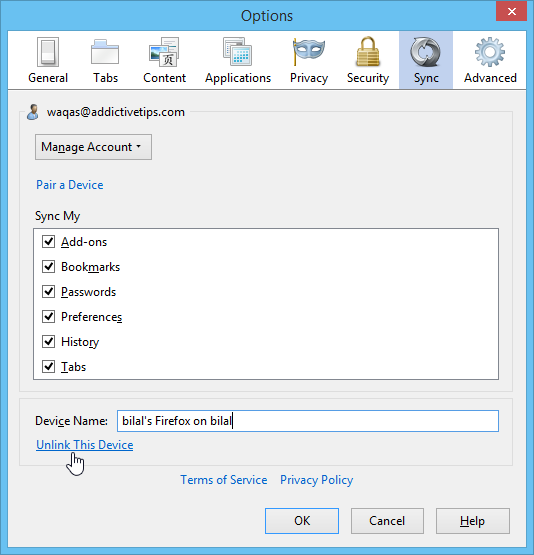
Dacă sunteți nou la Conturile Firefox, faceți clic pe butonul Meniu, apoi faceți clic pe „Conectați-vă pentru a sincroniza”, așa cum se arată în imaginea de mai jos.
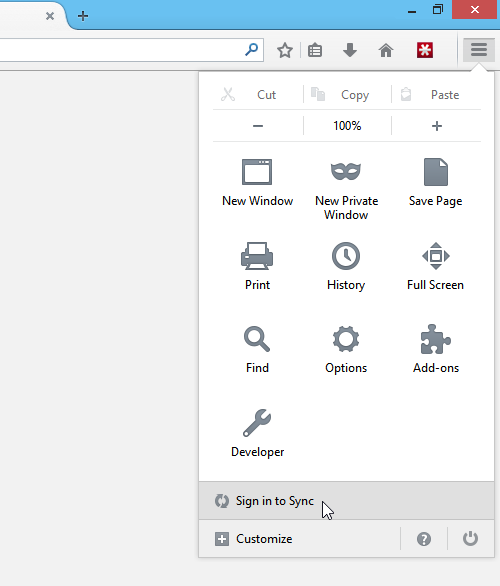
Acum faceți clic pe „Începeți” în pagina de desfășurare.
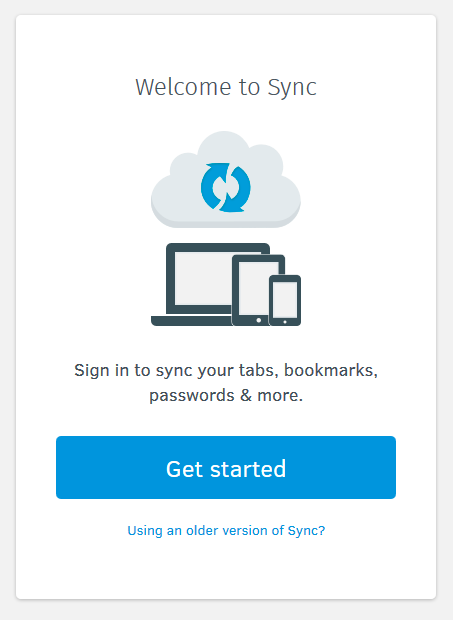
Utilizatorii existenți se pot conecta pur și simplu utilizând același lucruContul Firefox pe care l-au folosit pentru a sincroniza înainte de Firefox 29. Dacă nu aveți încă un cont, puteți crea unul făcând clic pe „Creați un cont”, urmând completarea formularului de înscriere și verificarea contului dvs. prin e-mail de confirmare.
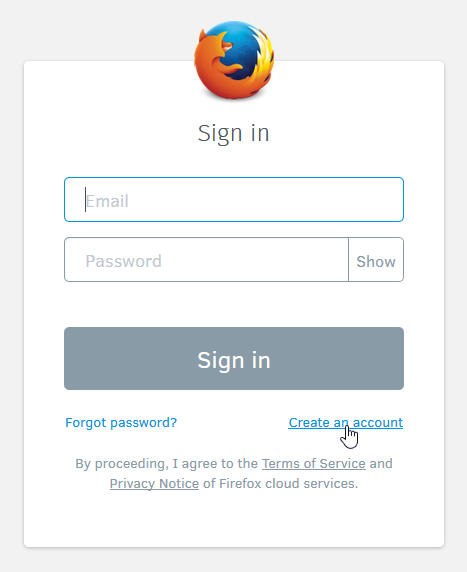
După conectare, Firefox va începe automat sincronizarea datelor pentru dvs. Și puteți naviga la fila Sincronizare din Opțiuni pentru a selecta ce doriți să sincronizați.

Configurați sincronizare pentru Firefox 29 - mobil
Urmăriți, deschideți Firefox pe Android, navigați pe ecranul Setări atingând meniul (fie la marginea de jos a ecranului, fie în colțul din dreapta sus) și atingeți „Sincronizați”, apoi „Începeți”.
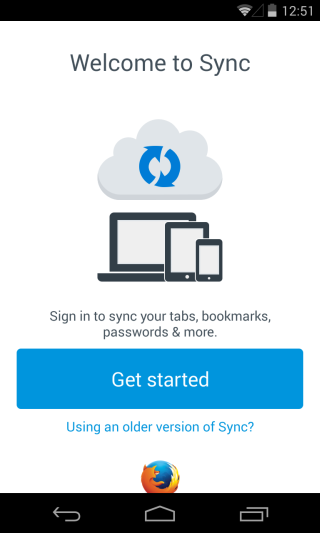
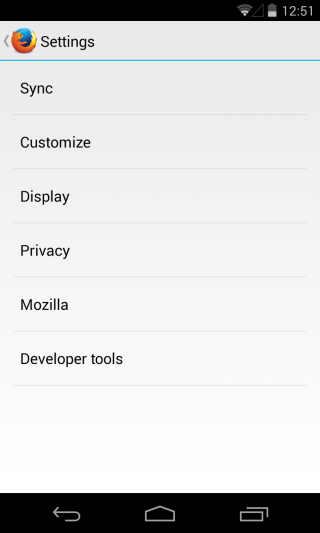
Acum pur și simplu conectați-vă la contul dvs. Firefox șidupă conectare, Firefox Sync va începe actualizarea informațiilor necesare pe Android. Toate filele deschise de pe Firefox de pe computer, de exemplu, pot fi accesate pe Android-ul dvs., accesând filele Sincronizare. De asemenea, toate marcajele dvs. sunt de asemenea sincronizate pe ambele platforme.
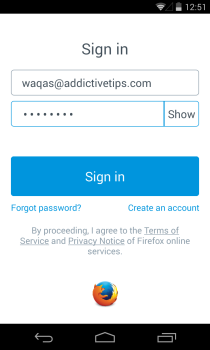
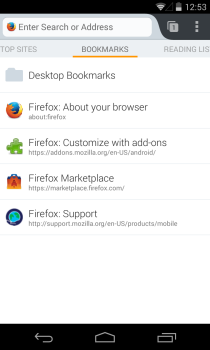
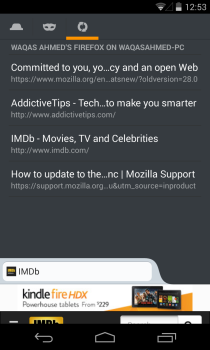













Comentarii